Aspectos destacados
- Una guía paso a paso sobre cómo agregar un registro CNAME en Bluehost.
- Obtén información sobre cómo los registros CNAME ayudan a conectar Google Workspace, CDN y otros servicios de terceros.
- Solucione problemas comunes como CNAME que no se resuelve, destinos incorrectos y conflictos con otros registros DNS.
- Asegúrese de que sus subdominios estén organizados, optimizados para SEO y configurados correctamente para un rendimiento perfecto.
- Aproveche la administración de DNS fácil de usar, la integración de WordPress con un solo clic y el soporte experto las 24 horas del día, los 7 días de la semana para un alojamiento sin complicaciones.
Introducción
Piensa en la última vez que intentaste encontrar la nueva casa de un amigo sin su dirección exacta, frustrante, ¿verdad? Internet funciona de manera similar. Sin instrucciones claras, los usuarios pueden tener dificultades para encontrar sitios web. Ahí es donde entran en juego los registros CNAME. Actúan como el GPS de Internet, asegurando que los visitantes lleguen a la dirección web correcta sin esfuerzo.
Ya sea que estés configurando un blog en «blog. [ejemplo].com» o desea su tienda en línea en «tienda. [ejemplo].com», los discos CNAME son los héroes detrás de escena que lo hacen todo posible.
En esta guía, te explicaremos cómo agregar un registro CNAME, solucionar problemas comunes y asegurarte de que todo funcione a la perfección.
¿Qué es un registro CNAME?
Un registro CNAME (Canonical Name) es un tipo de DNS (Sistema de Nombres de Dominio). Conecta un dominio o subdominio con otro. A diferencia de un registro A, que asigna un dominio a una dirección IP, un registro CNAME asigna un nombre de dominio a otro, lo que permite que existan varios alias de dominio sin cambiar la dirección IP.
Por ejemplo, si quieres blog. [susitioweb].com para mostrar el mismo contenido que [susitioweb].com, puede utilizar un registro CNAME. Esto vinculará el «blog» a su sitio principal. Esto es útil para cosas como el correo electrónico personalizado, las configuraciones de CDN y otras plataformas.
Al configurar un registro CNAME de la manera correcta, te aseguras de que el dominio se redirija sin problemas. Esto no dañará el rendimiento de su sitio web.
La importancia de la configuración de CNAME para tu dominio
Un registro CNAME bien configurado ayuda con la gestión del dominio, el rendimiento del sitio web y la integración de terceros. He aquí por qué es importante:
- Gestión centralizada de dominios: En lugar de actualizar varios registros A cuando cambia la IP de su dominio principal, un registro CNAME permite que todos los subdominios vinculados reflejen automáticamente la actualización, lo que ahorra tiempo y esfuerzo.
- Rendimiento más rápido del sitio web con una CDN: Apuntar subdominios a una red de entrega de contenido (CDN) a través de un registro CNAME mejora la velocidad del sitio web al servir contenido desde el servidor más cercano, reducir la latencia y mejorar la experiencia del usuario.
- Mejor marca a través de subdominios organizados: Administre fácilmente subdominios como blog. [susitio web].com o tienda. [susitio web].com mientras mantiene la estructura de su sitio web clara y profesional. Los registros CNAME simplifican la vinculación de estos subdominios a diferentes servicios.
- Fácil verificación de correo electrónico: Muchos proveedores de correo electrónico, como Google Workspace y Microsoft 365, requieren registros CNAME para verificar la propiedad del dominio. Esto ayuda a prevenir problemas de entregabilidad del correo electrónico y garantiza una comunicación segura.
- SEO y consistencia de URL: Usar un registro CNAME para apuntar a www. [susitioweb].com al dominio raíz ayuda a evitar problemas de contenido duplicado. Esto garantiza que los motores de búsqueda reconozcan y clasifiquen correctamente su dominio preferido.
Lea también: ¿Qué es el DNS (Sistema de Nombres de Dominio) y cómo funciona?
Guía paso a paso sobre cómo agregar un registro CNAME en Bluehost
Agregar un registro CNAME sigue un proceso similar en la mayoría de los proveedores de dominios, lo que te ayuda a apuntar subdominios sin esfuerzo. En estos pasos veremos cómo agregar un registro CNAME en Bluehost, donde la administración de DNS es simple y fácil de usar.
A continuación, te explicamos cómo puedes configurarlo.
1. Inicie sesión en su cuenta de Bluehost
- Visite su cuenta de Bluehost e ingrese sus credenciales de inicio de sesión (correo electrónico/nombre de usuario y contraseña).

- Haga clic en Iniciar sesión para acceder a su panel de control de Bluehost.

2. Navega a la sección de dominios
- Una vez que haya iniciado sesión, mire el menú de navegación de la izquierda.
- Haga clic en Alojamiento, luego seleccione Configuración.

- Y luego ir a la sección de dominio

3. Acceso a la gestión de DNS
Método 1: Usar el administrador de DNS de Bluehost
- Localice el dominio en el que desea agregar un registro CNAME.
- Haga clic en el botón Administrar junto al nombre de dominio.
- En el menú desplegable, seleccione DNS para abrir la página de administración de DNS.
Método 2: Usar cPanel
- Haga clic en Avanzado en el menú de la izquierda para abrir cPanel.

- Desplácese hacia abajo hasta el cPanel y haga clic en administrar.

- Vaya a la sección Dominios y haga clic en Editor de zona.

- Busca tu dominio y haz clic en Administrar.

4. Agregar un registro CNAME
Ahora que estás en el Administrador de DNS, sigue estos pasos:
- Desplácese hacia abajo hasta la sección Registros CNAME (alias).
- Haga clic en Agregar registro para crear una nueva entrada.

Rellene los datos requeridos:

- Registro de host: introduzca el subdominio al que desea apuntar. Por ejemplo, si vas a crear un blog.[ domain].com, escriba blog como registro de host.
- Apunta a: Introduzca el dominio de destino o la URL del servicio al que desea que se redirija el subdominio. Podría ser otro dominio o un servicio de terceros (por ejemplo, ghs). google].com para Google Sites).
- TTL (Tiempo de vida): Determina la frecuencia con la que se actualiza el registro. Puede dejarlo en la configuración predeterminada.
Una vez introducidos todos los detalles, haga clic en Guardar para finalizar la adición del registro CNAME.
Guía de soporte: Artículo de ayuda de CNAME
Solución de problemas de configuración de CNAME: Corregir errores comunes
Incluso después de seguir los pasos sobre cómo agregar un registro CNAME, las configuraciones de DNS a veces pueden ser complicadas. Si su registro CNAME no funciona como se esperaba, a continuación se presentan algunos problemas comunes y consejos para solucionar problemas que lo ayudarán a resolverlos de manera eficiente.
1. El registro CNAME no se propaga
Emitir: Después de agregar un registro CNAME, no funciona inmediatamente.
Posibles causas:
- La propagación del DNS puede tardar entre 24 y 48 horas en todo el mundo.
- Es posible que su proveedor de servicios de Internet (ISP) aún esté almacenando en caché los registros antiguos.
- El registrador de dominios o el proveedor de alojamiento aún no ha actualizado sus registros DNS.
Soluciones:
Utilice una herramienta de búsqueda de DNS como Whois para comprobar la propagación en varias ubicaciones.
Borre la caché de DNS con los siguientes comandos:
- Windows: ipconfig /flushdns
- macOS: sudo dscacheutil -flushcache
- Linux: sudo systemd-resolve –flush-caches
Intente acceder al sitio usando una red diferente o VPN para evitar el almacenamiento en caché del ISP.
Si el registro no se ha propagado después de 48 horas, póngase en contacto con su proveedor de DNS para obtener asistencia.
2. Registros DNS conflictivos
Emitir: Recibirá un mensaje de error al agregar un registro CNAME.
Posibles causas:
- Un registro CNAME no puede coexistir con otros registros para el mismo nombre de host.
- Si ya existe un registro A, MX, TXT u otro registro CNAME para el mismo subdominio, se producirá un error en su adición.
Soluciones:
- Compruebe los registros DNS existentes antes de agregar un CNAME. Puedes hacerlo en la configuración de DNS de tu registrador de dominios.
- Elimine los registros en conflicto si se requiere un CNAME. Por ejemplo, si existe un registro A para sub.[example].com, elimínelo antes de agregar sub.[example].com destino CNAME. [ejemplo].com.
- Si necesita varios registros para un subdominio, considere la posibilidad de utilizar registros A o ALIAS en lugar de un CNAME.
3. Destino CNAME incorrecto
Emitir: El registro CNAME se agrega, pero no se resuelve correctamente.
Posibles causas:
- El destino CNAME apunta a una dirección IP en lugar de a un nombre de host.
- El dominio de destino no existe o está mal escrito.
- El dominio de destino no tiene la configuración DNS necesaria.
Soluciones:
Asegúrese de que el registro CNAME apunte a un nombre de host válido (FQDN), no a una dirección IP. Ejemplo:
- Correcto: blog. [ejemplo].com CNAME example.net
- Incorrecto: blog. [ejemplo].com CNAME 192.168.1.1
Verifique que el dominio de destino exista y esté activo comprobándolo en un navegador o utilizando el comando ping.
Confirme con su proveedor de alojamiento que el dominio de destino está configurado correctamente.
4. El registro CNAME no se resuelve
Emitir: El dominio no se redirige ni se resuelve correctamente.
Posibles causas:
- Su caché de DNS local aún contiene información obsoleta.
- El solucionador de DNS utilizado por su red tarda en actualizarse.
Soluciones:
Cambie su resolución de DNS a una pública como:
- DNS de Google: 8.8.8.8 y 8.8.4.4
- DNS de Cloudflare: 1.1.1.1
- OpenDNS: 208.67.222.222 y 208.67.220.220
Use NSLookup o el comando nslookup para verificar que el CNAME está resolviendo correctamente: (nslookup blog.[ ejemplo].com)
5. Múltiples cadenas CNAME (registros CNAME encadenados)
Emitir: Configura un CNAME, pero no se resuelve correctamente debido a varias redirecciones.
Posibles causas:
- El encadenamiento CNAME se produce cuando un registro CNAME apunta a otro CNAME en lugar de a un destino final. Esto puede ralentizar los tiempos de resolución y puede no ser compatible con algunos proveedores de DNS. Algunos proveedores de DNS no admiten varias búsquedas de CNAME (por ejemplo, sub.example.com → alias.example.net → final.example.org).
Soluciones:
Evite las cadenas CNAME innecesarias.
En lugar de:
- sub.example.com CNAME alias.example.net
- alias.example.net CNAME final.example.org
Uso: sub.example.com CNAME final.example.org directamente.
Algunas CDN y proveedores de alojamiento admiten el acoplamiento de registros CNAME, lo que puede eludir sus restricciones.
6. CNAME no funciona con los servicios de correo electrónico
Emitir: Los servicios de correo electrónico no funcionan después de agregar un registro CNAME.
Posibles causas:
- Un registro CNAME en el dominio raíz (example.com) anula todos los demás DNS, incluidos los registros MX necesarios para el correo electrónico.
- Algunos proveedores de correo no admiten el envío de correos electrónicos desde dominios con CNAME en lugar de registros A.
Soluciones:
- Utilice un registro A en lugar de un CNAME si se requiere la funcionalidad de correo electrónico.
- Asegúrese de que sus registros MX estén configurados correctamente y no hayan sido reemplazados.
- Si utiliza Google Workspace o Microsoft 365, consulte su guía de configuración de DNS para garantizar el cumplimiento.
Reflexiones finales
Configurar un registro CNAME puede parecer intimidante, pero con un poco de atención a los detalles, agregar un registro se convierte en una habilidad simple pero esencial para cualquier persona que amplíe su presencia en línea. Dominar los registros DNS desbloquea una gestión más fluida y un mayor control sobre su viaje digital.
¿Listo para tomar el control de tu presencia en línea? Con el alojamiento de WordPress de Bluehost, puede administrar sin esfuerzo la configuración de DNS, aprovechar las instalaciones de WordPress con un solo clic y acceder a soporte experto las 24 horas del día, los 7 días de la semana para la administración de dominios y alojamiento. En cualquier momento.
Ya sea que estés lanzando un blog personal o ampliando un negocio, nuestros planes de alojamiento asequibles garantizan una experiencia sin complicaciones.
¿Esperas mucho tráfico? Con hasta 100 GB de almacenamiento NVMe y ancho de banda para 100 sitios web, Bluehost Shared Hosting es la opción inteligente para elevar el rendimiento de su sitio.
¡Comience con Bluehost hoy y administre su configuración de DNS sin esfuerzo!
Preguntas frecuentes
1. Log in to Bluehost.
2. Go to Domains > DNS Management.
3. Click Add Record under the CNAME (Alias) Records section.
4. Enter Host Record (subdomain) & Destination URL.
5. Click Save and wait up to 48 hours for propagation.
If your CNAME record isn’t resolving, check for conflicts with existing A or CNAME records for the same subdomain. Also, verify that the destination URL is correct. DNS changes can take 24–48 hours to propagate, so be patient. If the issue persists, clear your DNS cache or contact Bluehost support for assistance.
To add any DNS record (A, CNAME, MX, TXT, etc.), log in to Bluehost, go to Domains > DNS Management and find the relevant record section. Click Add Record, choose the record type, enter the necessary details and save. Ensure all information is correct to avoid disruptions.
Bluehost allows you to add CNAME, A, MX, TXT and other DNS through its DNS Management panel. Simply access your domain settings, locate the DNS Manager and select the appropriate record type. Follow the prompts to enter the required details, then save your settings.
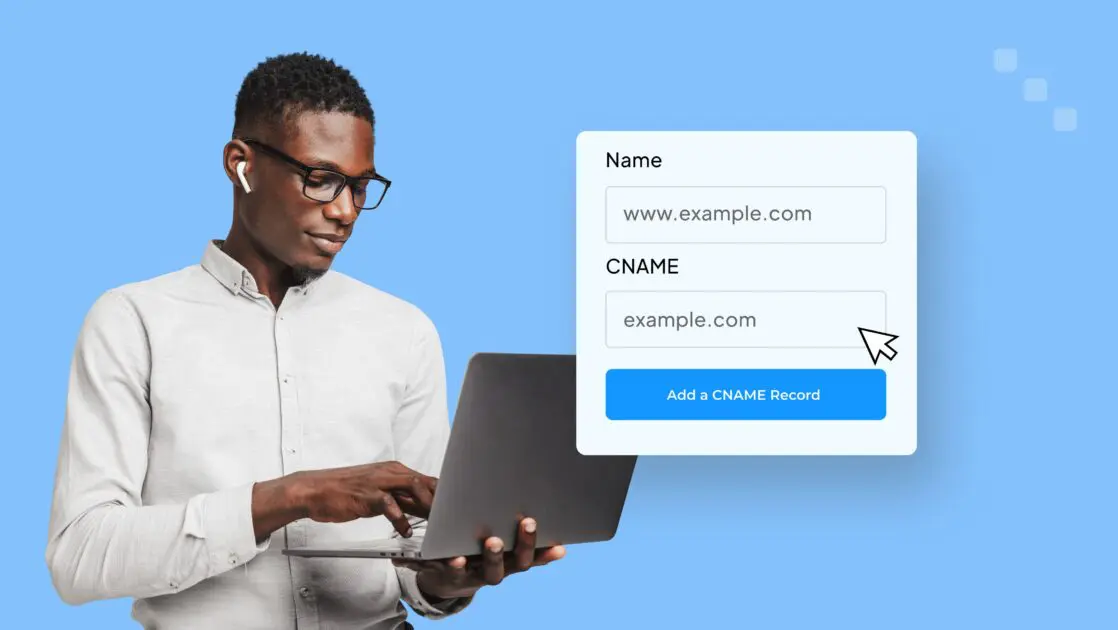



Escriba un comentario